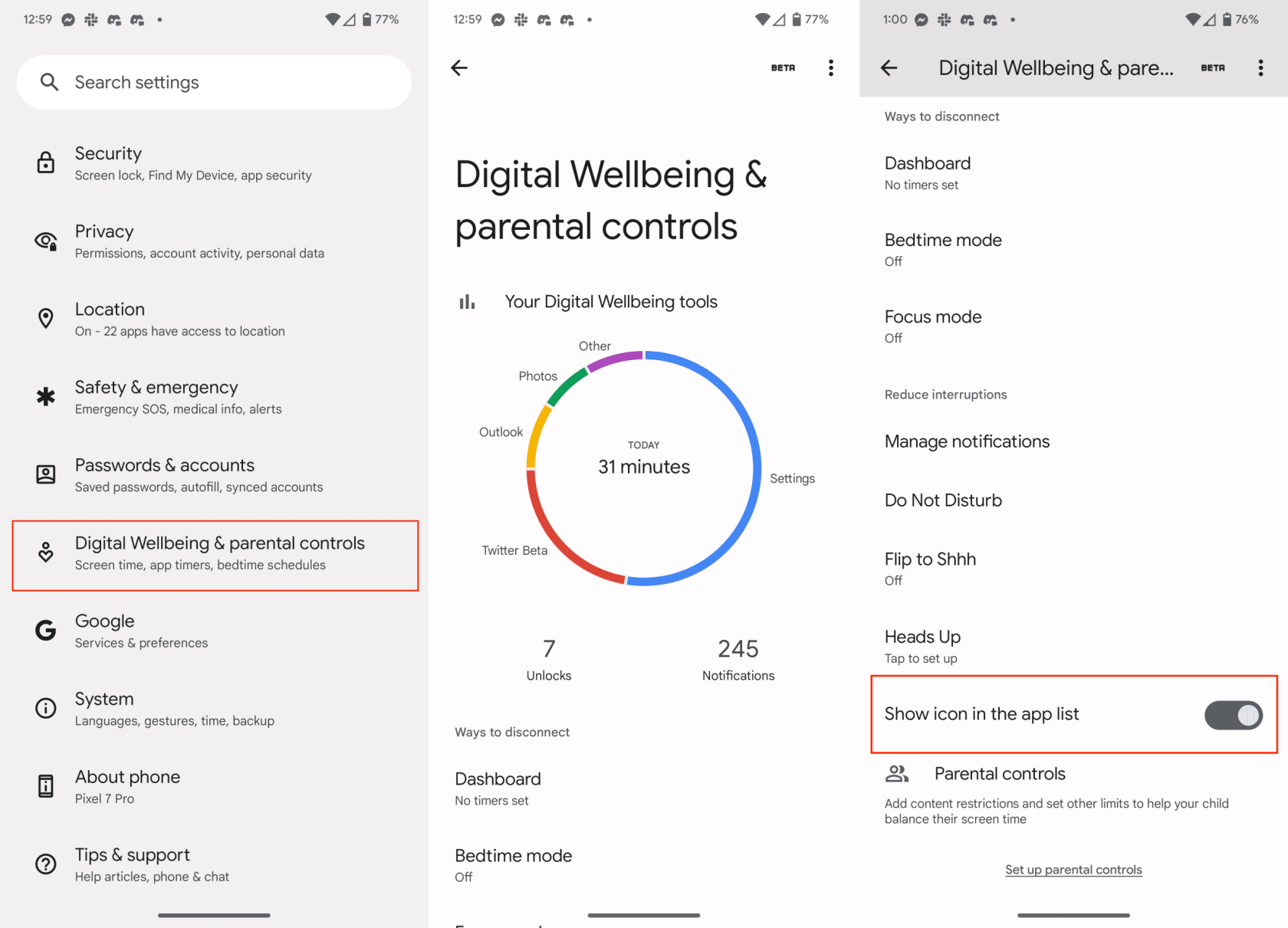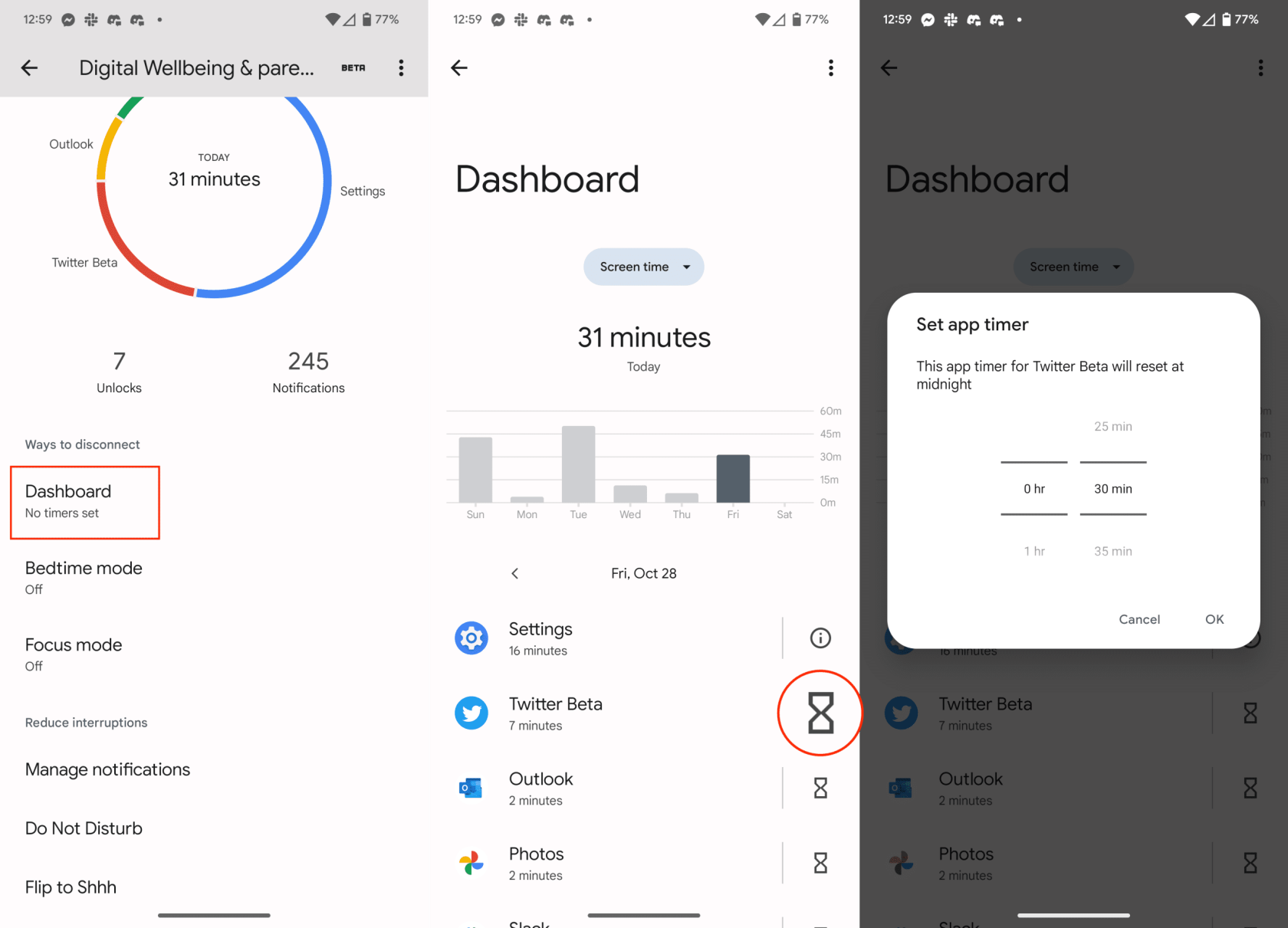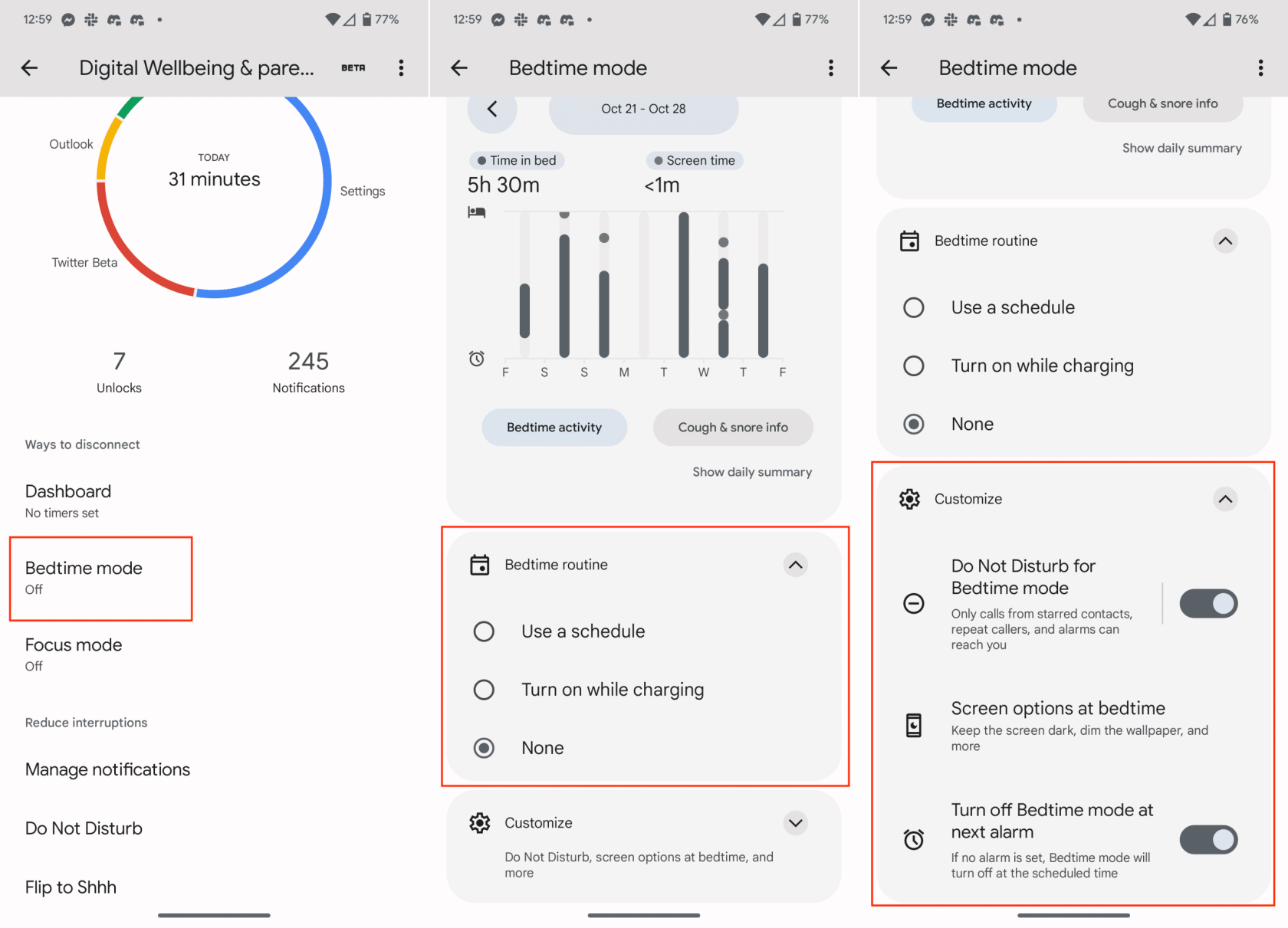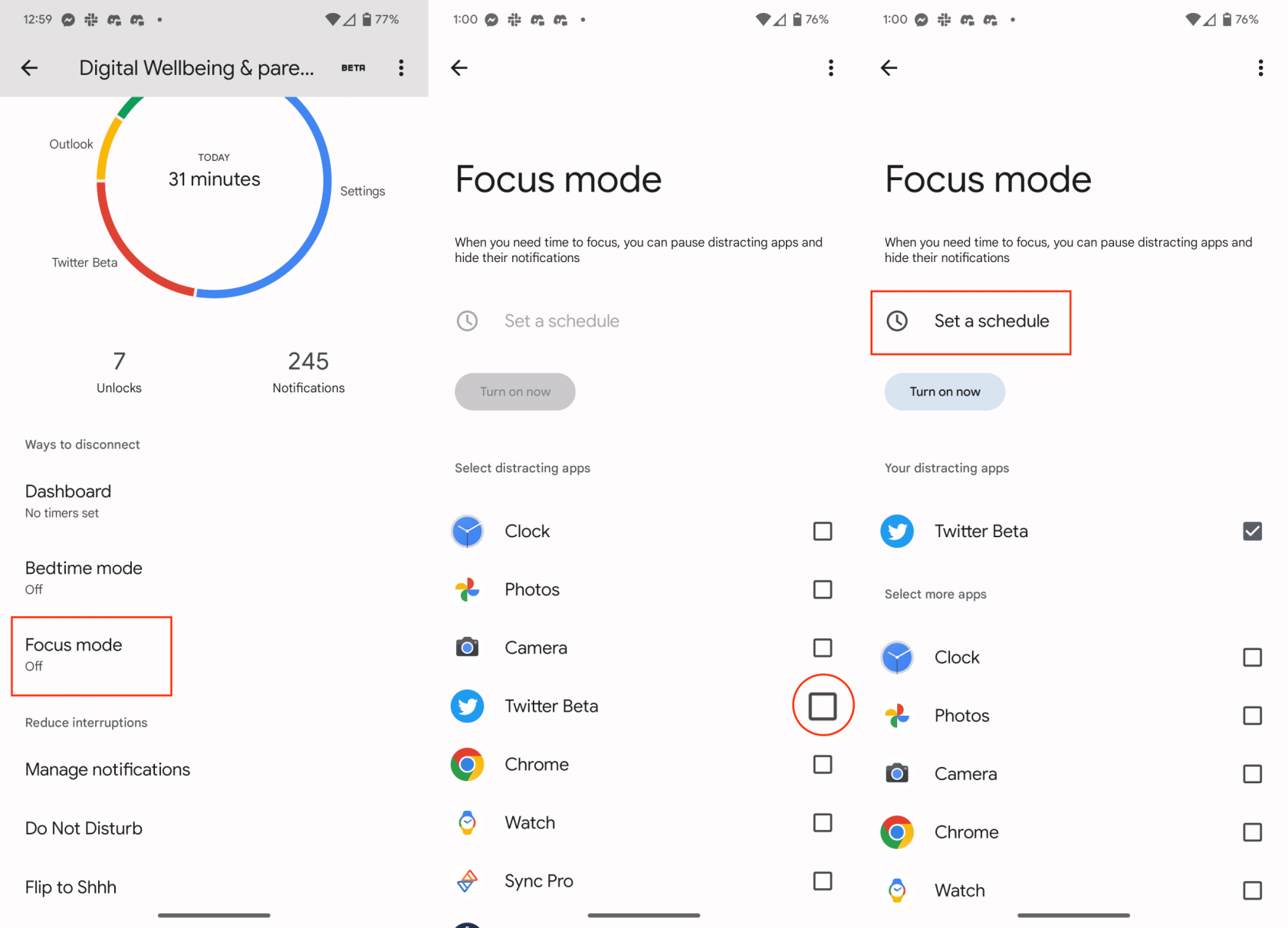Det bør ikke komme som noen overraskelse at mange av livene våre i stor grad er drevet av forskjellige enheter som konstant kjemper om oppmerksomheten vår. Det store antallet varsler alene er en stor grunn til at klokker har vokst i popularitet, sammen med de mange helsefordelene de gir. Men selv om du har en smartklokke, betyr det ikke nødvendigvis at du faktisk kommer til å bruke telefonen din mindre, spesielt hvis et handlingsrikt varsel kommer gjennom.
Hva er digital velvære?
I løpet av de siste årene har Apple med iOS og Google med Android blitt oppgradert med noen funksjoner utviklet for å forbedre din "digitale velvære". "Frykten for å gå glipp av" er et reelt problem i dag, og realiteten er at det å være konstant distrahert kan føre til at du går glipp av viktige ting som skjer i verden rundt deg.
Ut av boksen er det vanskelig å finne ut hvilke apper du bruker mest, og hvilke som egentlig er et "nødvendig onde", som e-post eller tekstmeldinger. Takket være implementeringen av Digital Wellbeing på Android kan du faktisk få en oversikt over hvor mye tid du bruker på telefonen. Hvis du går enda lenger, kan du bruke Digital Wellbeing på Android for å hindre deg selv i å åpne distraherende apper, og sikre at telefonen din ikke plager deg mens du sover.
Slik konfigurerer du digital velvære på Android
For å sette opp Digital Wellbeing på Android, er det faktisk ganske enkelt. Til tross for at den teknisk sett er merket som en "beta"-funksjon, er denne tilgjengelig rett i Innstillinger-appen på stort sett alle Android-telefoner utgitt etter 2019. Trinnene nedenfor tar deg gjennom til oppsettprosessen:
- Åpne Innstillinger- appen på Android-telefonen din.
- Rull ned og trykk på Digital velvære og foreldrekontroll .
- Hvis dette er første gang du får tilgang til Digital Wellbeing, blir du bedt om å sette opp en profil.
- Følg trinnene på skjermen for å opprette profilen din.
- Når du er ferdig, bla til bunnen av Digital Wellbeing Dashboard.
- Trykk på bryteren ved siden av Vis ikon i applisten til På- posisjonen.
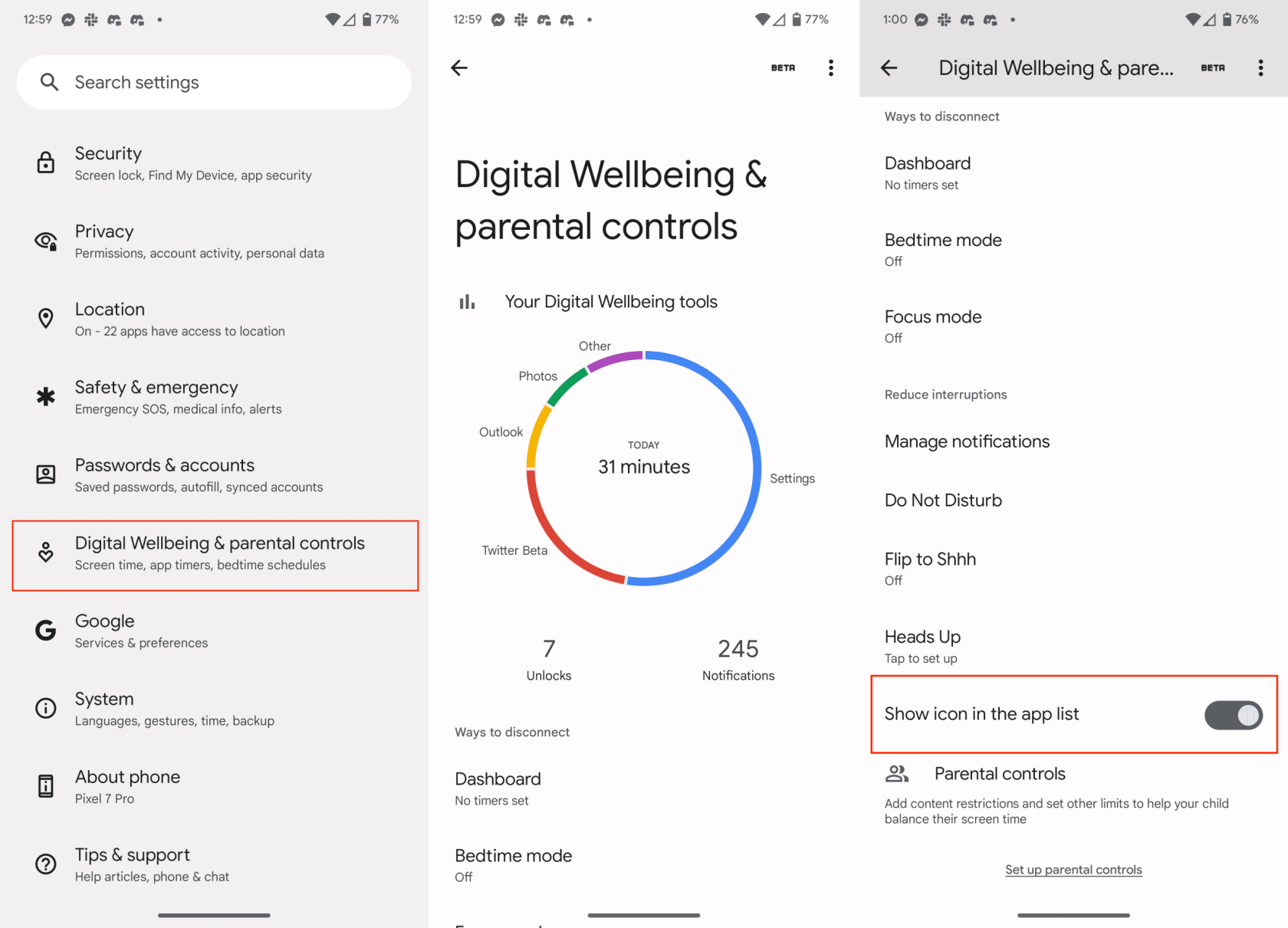
Til tross for at Digital Wellbeing Dashboard kan nås fra Innstillinger-appen, er det ingen faktisk app for dette tilgjengelig som standard. Det er der det siste trinnet i prosessen ovenfor kommer, ettersom Google gjør det mulig for deg å legge til en app-snarvei for rask tilgang til Digital Wellbeing uten å åpne Innstillinger-appen.
Etter å ha satt opp Digital Wellbeing for første gang, vil du bli presentert med en graf øverst på siden, som gir deg en oversikt over hvor lenge du har brukt forskjellige apper. Dette området av siden viser deg også hvor mange minutter telefonen har vært i bruk, hvor mange ganger den har blitt låst opp, og hvor mange varsler som har blitt mottatt.
Sett opp tidtakere for digitale velvære-apper
Når du begynner å få en bedre ide om hvilke apper som «kaster bort tiden din», kan det være lurt å sjekke ut ved å bruke apptimere i Digital Wellbeing. Det er viktig å merke seg at du ikke får en fullstendig oversikt over appbrukstidene før etter at Digital Wellbeing er aktivert, og du fortsetter å bruke telefonen.
Med det i tankene, etter en dag eller to, vil du gå tilbake til Digital Wellbeing Dashboard for å se hvordan resultatene ser ut. Selvfølgelig vet du kanskje allerede hva de mest brukte appene dine er. Ved å bruke apptimere kan du bidra til å dempe "appavhengigheten", og her er hvordan du kan sette opp apptimere:
- Åpne Innstillinger- appen på Android-telefonen din.
- Rull ned og trykk på Digital velvære og foreldrekontroll .
- Under Måter å koble fra -delen trykker du på Dashboard .
- Finn appene du vil stille inn en tidtaker for i listen under diagrammet som vises.
- Trykk på Timer -ikonet til høyre for appen.
- Fra dialogboksen som vises, velg hvor lenge du vil kunne bruke appen.
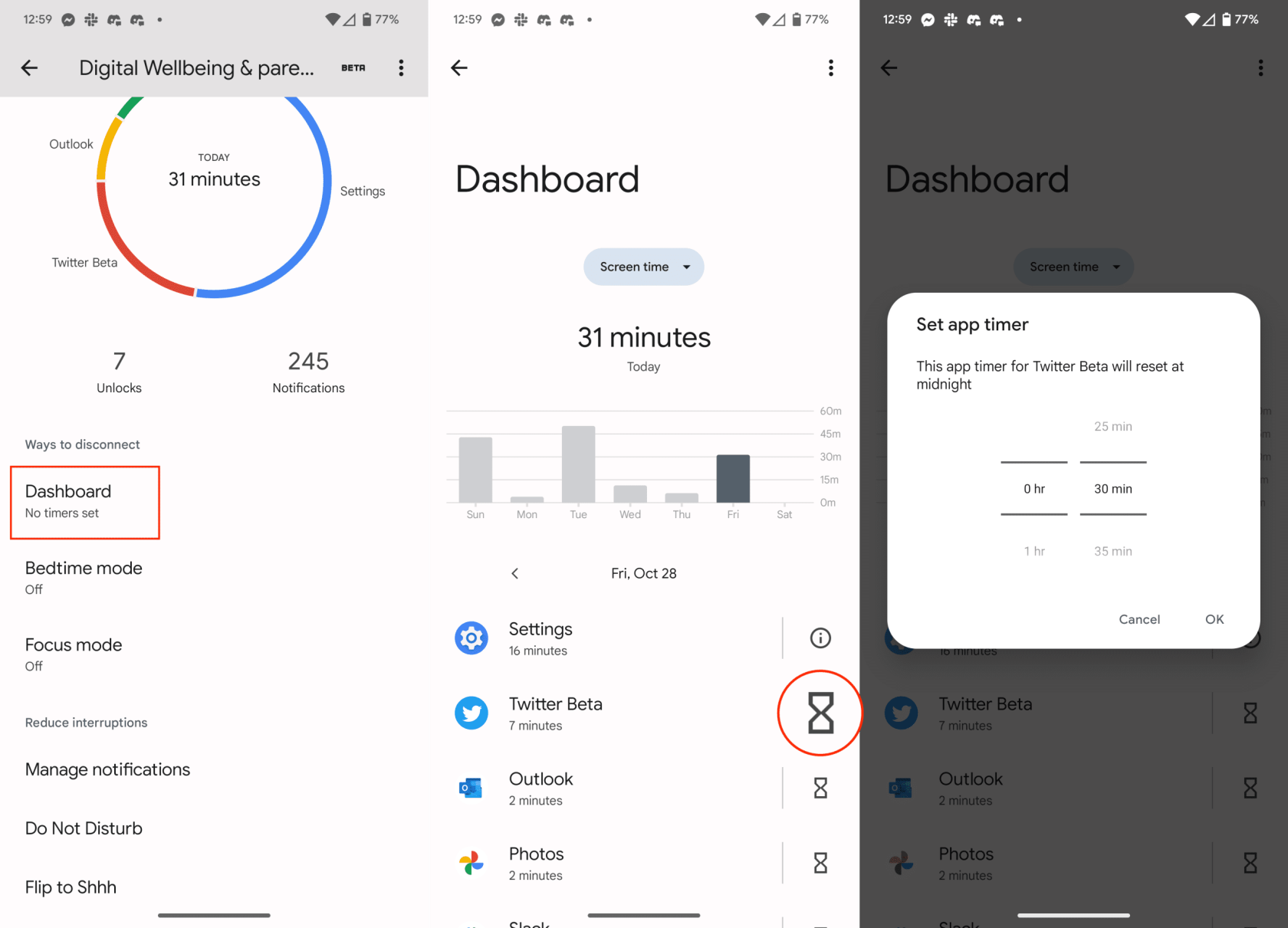
Når du setter opp en app-timer, vil du kunne bruke den appen i den angitte tiden. Etter at den tildelte tiden er nådd, vil appens ikon vises grått på startskjermen, og du må angi telefonens passord for å omgå app-timeren.
Sett opp digital velvære sengetidsmodus
En av de største synderne for de som sliter med å få en god natts søvn er smarttelefonen (eller andre elektroniske enheter). Den konstante summingen og pipelyden kan føre til angst, og å stirre på lyset som sendes ut fra telefonen din kan få deg til å føle deg rastløs. Google tenkte på dette også, siden det er en sengetidsmodus tilgjengelig for oppsett i Digital Wellbeing.
Det er ganske mange forskjellige alternativer og innstillinger å endre, så du vil sørge for at du går gjennom hver enkelt for å konfigurere sengetidsmodus riktig for dine behov.
- Åpne Innstillinger- appen på Android-telefonen din.
- Rull ned og trykk på Digital velvære og foreldrekontroll .
- Under Måter å koble fra -delen trykker du på Sengetidsmodus .
- Rull ned og trykk på rullegardinmenyen Sengetid rutine .
- Velg ett av følgende:
- Bruk en tidsplan
- Slå på mens du lader
- Ingen
- Når du er valgt, trykker du på Tilpass -rullegardinmenyen.
- Slå Ikke forstyrr for sengetidsmodus på eller av hvis du vil aktivere Ikke forstyrr når sengetidsmodus er aktivert.
- Trykk på Skjermalternativer ved sengetid .
- Tilpass følgende alternativer:
- Gråtoner – Endre skjermen til svart-hvitt
- Hold skjermen mørk – Slå av skjerm som alltid er på
- Dim tapetet
- Mørkt tema – Bruk en svart bakgrunn. Hvis du velger dette alternativet, brukes mørkt tema bare når sengetidsmodus er på.
- Når du er ferdig, trykker du på <>- ikonet øverst til venstre.
- Veksle Slå av sengetidsmodus ved neste alarm på eller av.
- Trykk på <>- ikonet øverst til venstre.
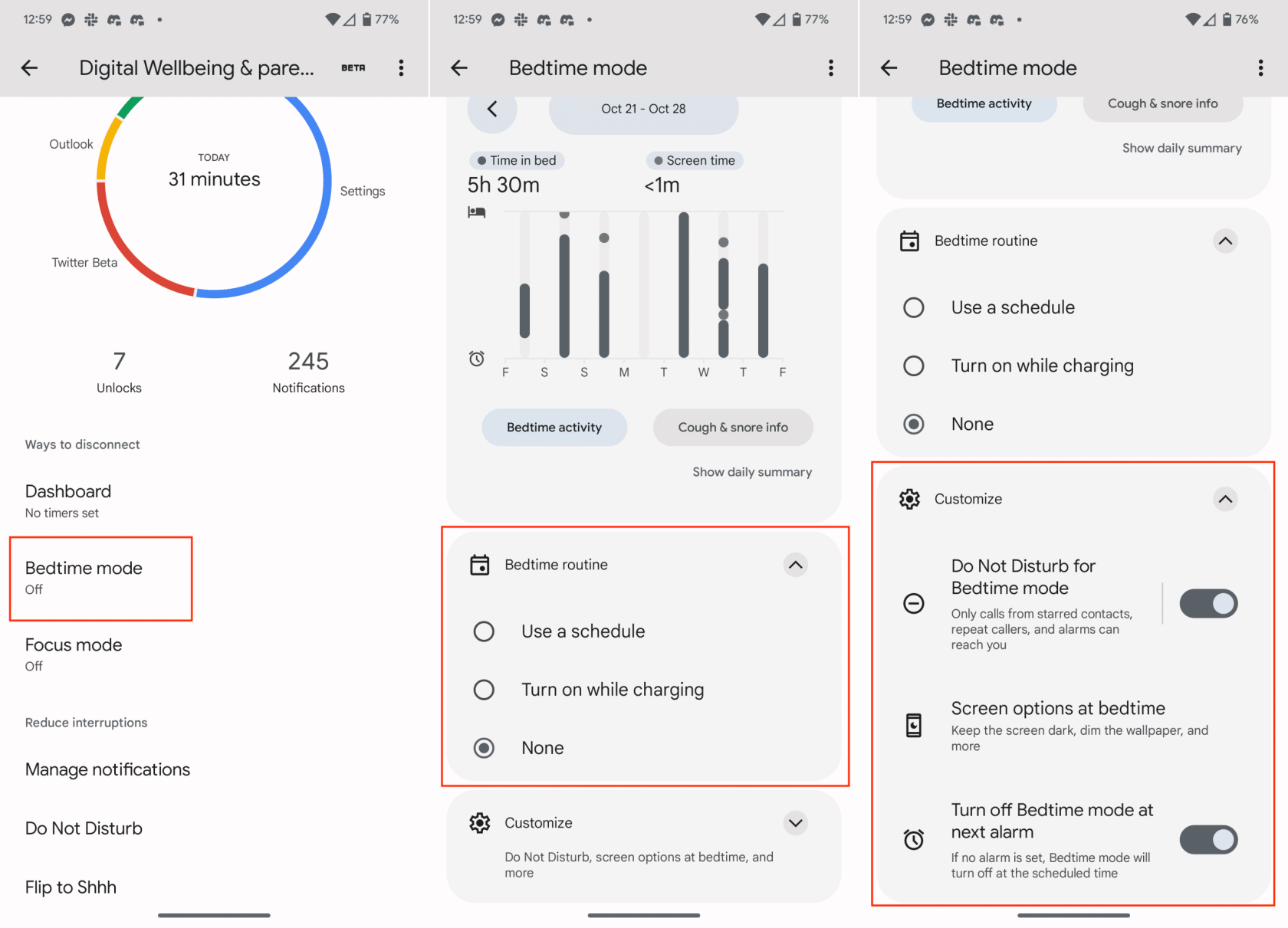
For mange er det viktig å sette opp en sengetidsrutine for å forbedre sjansene dine for å sovne når du trenger det. Etter at alt er konfigurert, vil du få et varsel hver kveld basert på timeplanen, som forteller deg at det er på tide å begynne å slappe av. Dette er også noe vi har sett i noen smartklokker og treningssporere, som Fitbit og Apple Watch.
Sett opp fokusmodus i digital velvære
Da Apple annonserte Focus Modes for iOS 15, var det mye spenning da dette egentlig er Ikke forstyrr på steroider. Det du kanskje ikke vet er at Google har implementert sin egen versjon av fokusmodus rett fra Digital Wellbeing Dashboard. Slik kan du gå gjennom og sette opp en fokusmodus på Android:
- Åpne Innstillinger- appen på Android-telefonen din.
- Rull ned og trykk på Digital velvære og foreldrekontroll .
- Under Måter å koble fra -delen trykker du på Fokusmodus .
- Under Velg distraherende apper- delen går du gjennom listen og trykker på boksen ved siden av hver app du vil sette på pause og skjule varsler for.
- Når du er valgt, bla tilbake til toppen av siden.
- Trykk på Angi en tidsplan eller Slå på nå- knappen.
- Hvis du setter en tidsplan, skriv inn start- og sluttid .
- Velg ukedagene for at fokusmodusplanen skal aktiveres.
- Trykk på Angi- knappen.
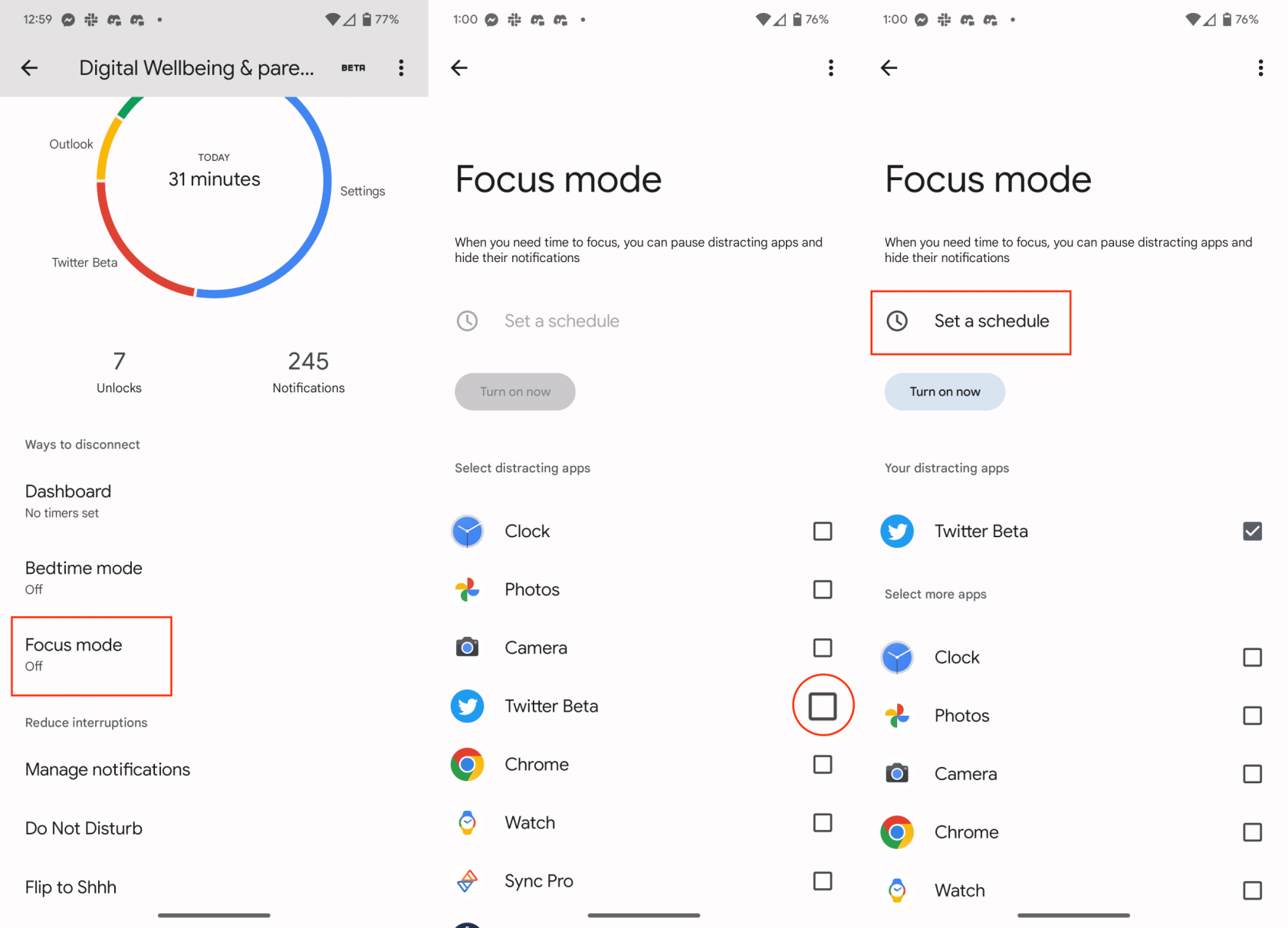
Herfra vil ingen av appene du har valgt kunne plage deg eller sende varsler når fokusmodus er aktivert. Vi håper fortsatt å se denne funksjonaliteten utvidet, i likhet med det Apple har gjort med Focus Filters i iOS 16. Det er imidlertid fortsatt et godt utgangspunkt for de som bare ønsker å holde fokus gjennom dagen, uten å bli plaget av enkelte apper på telefonen deres.